Klīnikas gaidīšanas pieredzes konfigurēšana
Organizācijas un klīnikas administratori var pārvaldīt gaidīšanas pieredzes saturu zvanītājiem uz savu klīniku.
Organizāciju un klīniku administratori var konfigurēt gaidīšanas pieredzi zvanītājiem uz savām klīnikām, tostarp opcijas pievienot pielāgotu gaidīšanas saturu vai atskaņot gaidīšanas mūziku un pievienot audio paziņojumus. Organizāciju administratori var iestatīt gaidīšanas pieredzi organizācijas līmenī, kas pēc tam tiks piemērota visām jaunizveidotajām klīnikām (vairāk lasiet šeit ). Klīniku administratoriem ir iespēja nepieciešamības gadījumā ignorēt jebkuru konfigurēto organizācijas gaidīšanas pieredzi.
Pielāgota gaidīšanas pieredze sniedz katrai klīnikai iespējas nodrošināt gaidīšanas saturu, kas atbilst pacientu vai klientu vajadzībām, kuri piekļūst klīnikas gaidīšanas telpai. Lūdzu, ņemiet vērā, ka visās klīnikās ir pieejama Healthdirect satura opcija , un tā pēc noklusējuma ir pieejama visām klīnikām, kurās vēl nav konfigurēti audio paziņojumi.
Pielāgotus attēlus, video, audio ierakstus un paziņojumus (mp3 failus) var pievienot jūsu klīnikas uzgaidāmās zonas pielāgotajai uzgaidāmības pieredzei. Lai iegūtu plašāku informāciju, atlasiet tālāk norādītās opcijas:
Izvēlieties gaidīšanas pieredzes veidu savai klīnikai
| Klīnikas uzgaidāmās zonas lapā noklikšķiniet uz Konfigurēt un pēc tam uz Gaidīšanas pieredze. |
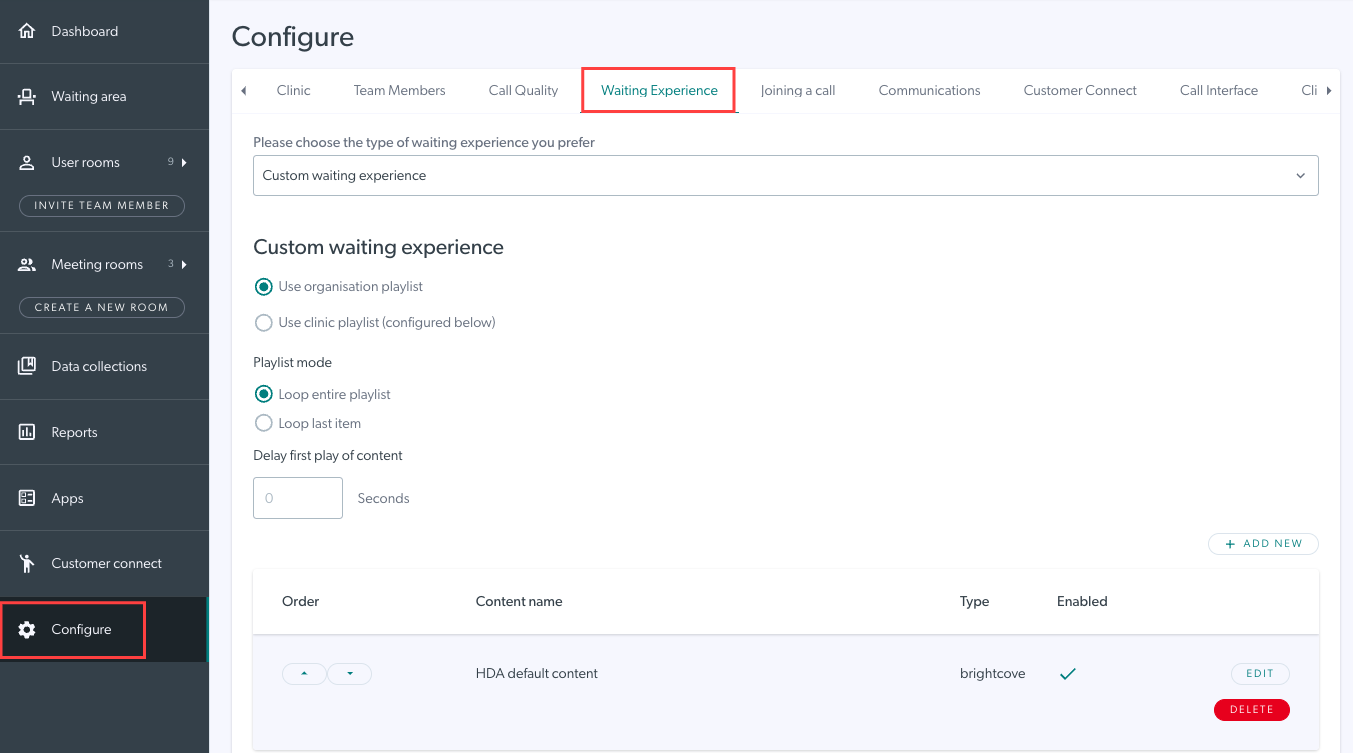 |
| Izvēlieties klīnikas gaidīšanas pieredzes veidu. Iespējas ir “Gaišanas mūzika” , kas ļauj izvēlēties mūzikas žanru un pievienot jebkādus audio paziņojumus, un “Pielāgota gaidīšanas pieredze” , kas ļauj pievienot pielāgotu saturu. | 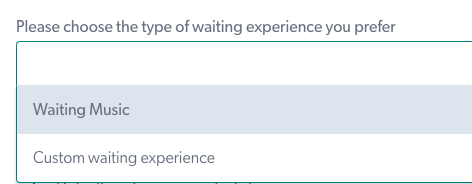 |
|
Kad esat veicis atlasi, tiks parādītas konfigurācijas opcijas. Sīkāku informāciju skatiet tālāk. |
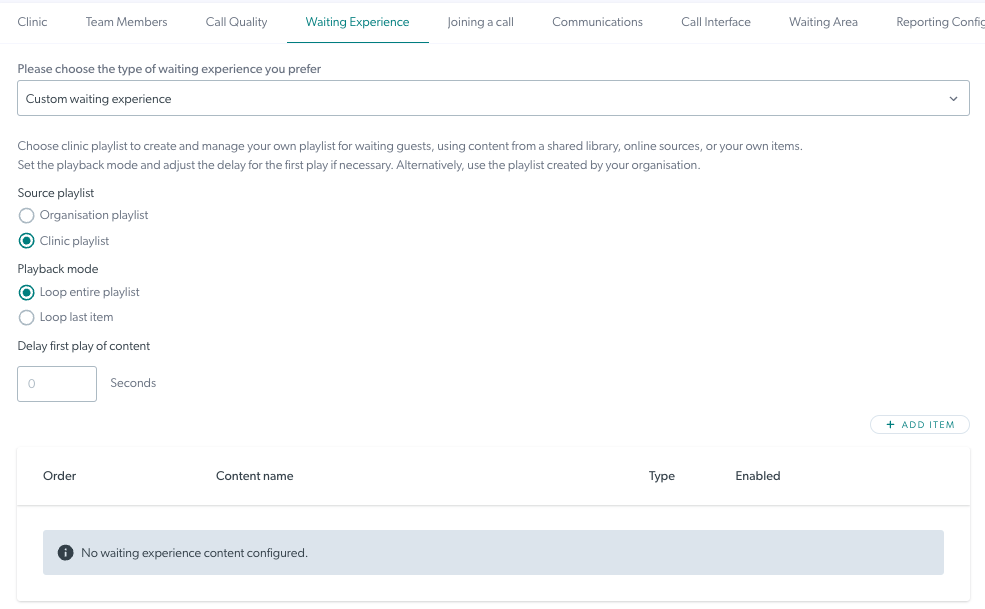 |
Gaidīšanas mūzikas konfigurācija (ieskaitot audio paziņojumus)
Lai ļautu zvanītājiem klausīties gaidīšanas mūziku un visus konfigurētos audio paziņojumus, atlasiet Gaidīšanas mūzika kā pieredzes veidu.
| Nolaižamajā izvēlnē sadaļā Noklusējuma gaidīšanas mūzikas atskaņošanas saraksts atlasiet vēlamais žanrs, ko jūsu gaidošie pacienti var klausīties, gaidot konsultācijas sākumu. Noklikšķiniet uz Saglabāt , lai saglabātu savu atlasi. |
 |
|
Sadaļā Audio paziņojumi varat noklikšķināt uz Pievienot paziņojumu, ja vēlaties. Dodieties uz savu mp3 audio failu un noklikšķiniet uz Atvērt , lai to augšupielādētu.
|
 |
|
Noklikšķinot uz paziņojuma, tiek atvērtas konfigurācijas opcijas. Varat mainīt failu, ja nepieciešams, piešķirt paziņojumam nosaukumu un iestatīt aizkaves laiku sekundēs. Kad zvanītājs gaida iestatīto aizkaves laiku, paziņojums tiks atskaņots un mūzika tiks apturēta, līdz tas tiks atskaņots. Pievienojiet tik daudz paziņojumu, cik nepieciešams. Iespējojot paziņojumu atkārtošanu, tie tiks atskaņoti atkārtoti iestatītajos aizkaves laikos pēc pēdējā paziņojuma atskaņošanas beigām. |
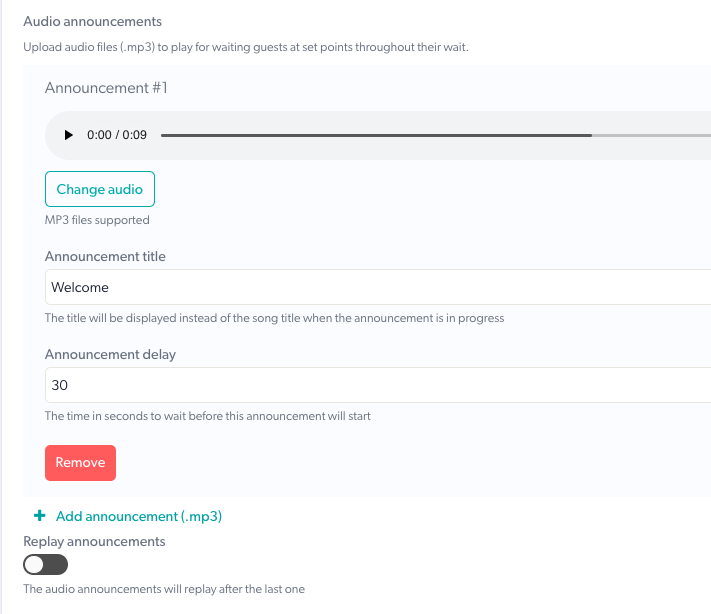 |
Pielāgota gaidīšanas pieredzes konfigurācija
Pielāgotas gaidīšanas pieredzes opcija sniedz iespēju pievienot atskaņošanas sarakstam plašu satura klāstu gaidošajiem zvanītājiem. Iespējas ietver attēlus un audio, kā arī YouTube, Vimeo un Brightcove video saites. Plašāku informāciju skatiet tālāk.
|
Sadaļā “Pielāgota gaidīšanas pieredze” varat izvēlēties izmantot organizācijas atskaņošanas sarakstu (konfigurēts organizācijas līmenī un filtrēts līdz klīnikām) vai klīnikas atskaņošanas sarakstu , kas ignorē organizācijas konfigurāciju. Noklusējuma opcija ir organizācijas atskaņošanas saraksts , un tai būs konfigurēta Healthdirect video satura opcija. Ja vēlaties saglabāt šo opciju, jums nav jāveic nekādas konfigurācijas izmaiņas. |
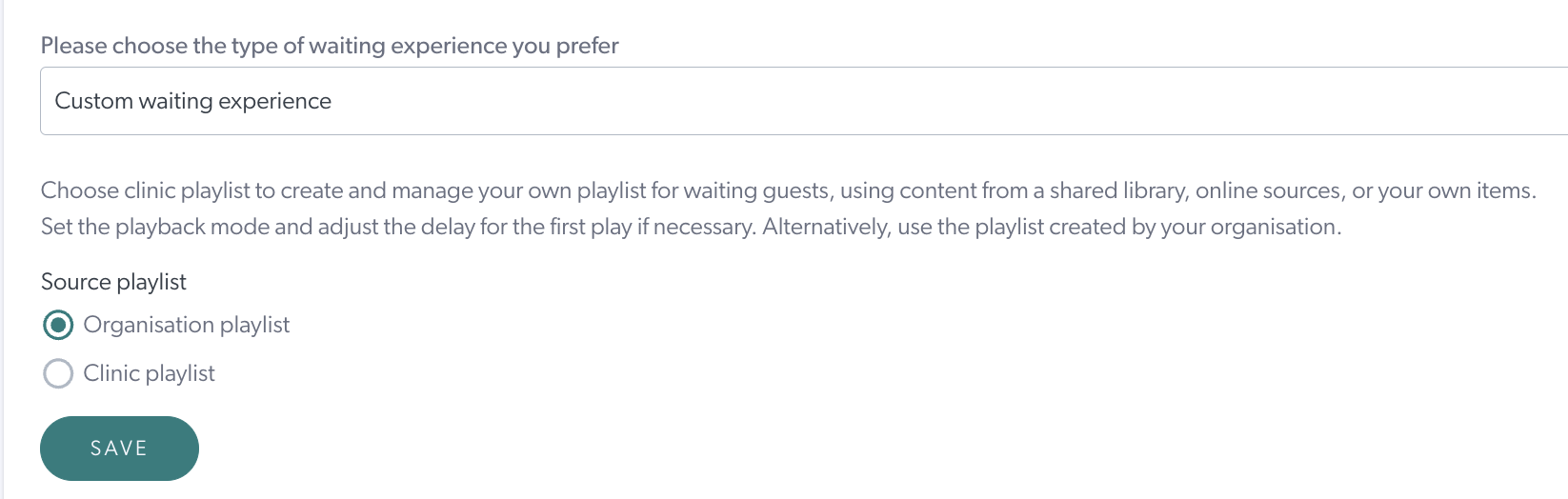 |
|
Izvēloties klīnikas atskaņošanas sarakstu, varat iestatīt unikālu pielāgotu gaidīšanas pieredzi zvanītājiem uz jūsu klīniku. Varat izvēlēties atkārtot visu atskaņošanas sarakstu (noklusējuma opcija) vai pēdējo atskaņošanas saraksta vienumu. Ja nepieciešams, varat arī izvēlēties aizkavi , kad gaidošam pacientam tiek atskaņots saturs pēc tam, kad viņš ir ienācis gaidīšanas zonā. Pēc tam varat konfigurēt atskaņošanas sarakstu, kurā var būt viens vai vairāki faili vai saites. |
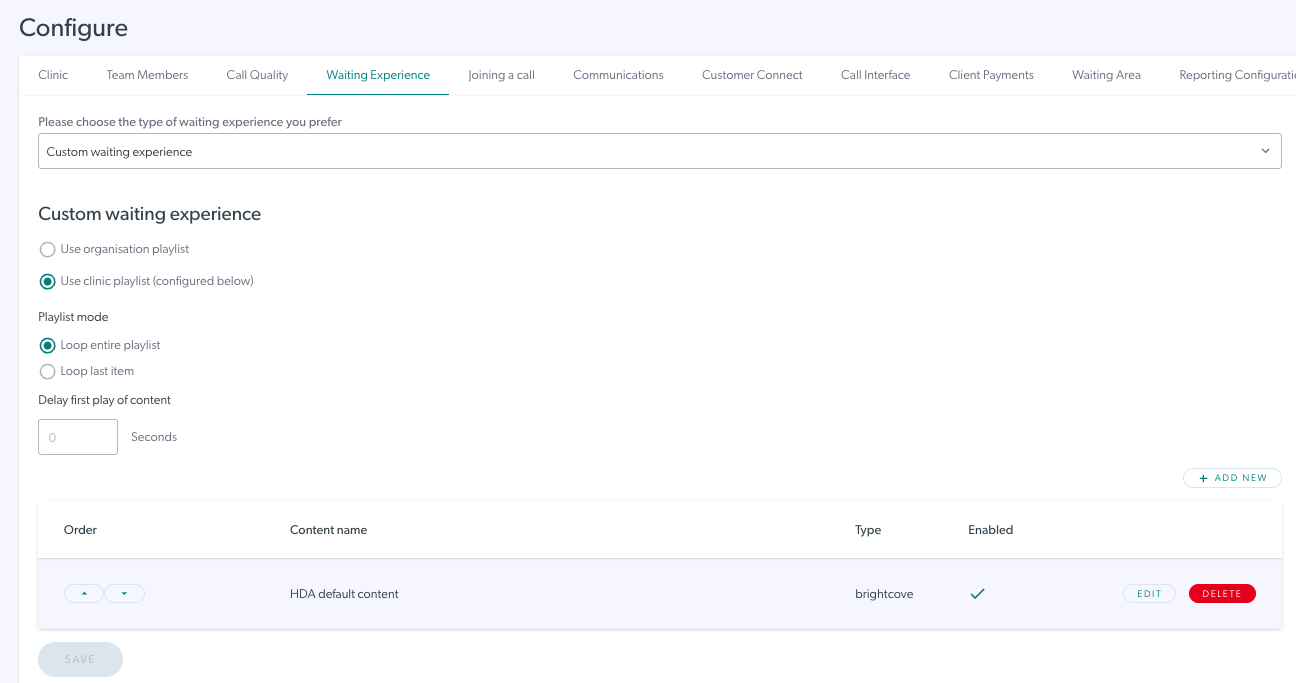 |
| Sāciet atskaņošanas saraksta izveidi, noklikšķinot uz Pievienot vienumu un pievienojot jaunu saturu. |  |
|
Atlases lodziņā nolaižamajā izvēlnē atlasiet satura veidu:
|
 |
|
Šajā piemērā mēs esam atlasījuši Attēlu. Noklikšķiniet uz Augšupielādēt attēlu, atrodiet attēla atrašanās vietu un atlasiet vajadzīgo attēlu. Lūdzu, ņemiet vērā: atļautie attēlu formāti ir .jpg, .png vai .gif faili ar maksimālo faila lielumu 2 MB. |
 |
|
Kad attēls ir atlasīts, piešķiriet saturam nosaukumu un ilgumu (vēlamā attēla rādīšanas ilgumu). Noklikšķiniet uz Iespējots , lai atļautu šī satura atskaņošanu jūsu atskaņošanas sarakstā. Pēc tam noklikšķiniet uz Saglabāt. |
 |
| Jūsu saturs tiks pievienots klīnikas atskaņošanas sarakstam. Noklikšķiniet uz Saglabāt , lai saglabātu atskaņošanas saraksta atjauninājumus, un tas pēc tam tiks atskaņots klīnikā gaidošajiem zvanītājiem. |  |
| Lai atskaņošanas sarakstam pievienotu vairāk satura, vēlreiz noklikšķiniet uz Pievienot vienumu un pievienojiet nepieciešamo saturu. Šajā piemērā ir parādīts, kā pievienot YouTube videoklipu, izmantojot YouTube saiti. |  |
|
Pēc pievienošanas un saglabāšanas saturs tiks pievienots jūsu atskaņošanas sarakstam. |
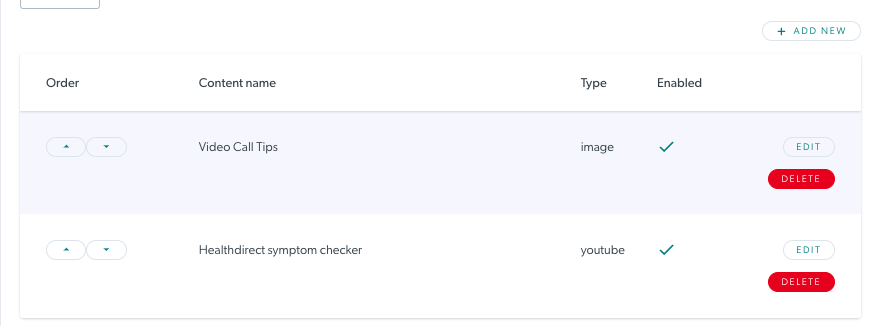 |
|
Pievienojiet tik daudz vienumu, cik nepieciešams. Katrai klīnikai var konfigurēt vienu atskaņošanas sarakstu, un satura vienumi tiks atskaņoti norādītajā secībā. Lai mainītu secību pēc nepieciešamības, izmantojiet augšupvērsto un lejupvērsto bultiņu pa kreisi no katra satura elementa. Atcerieties, ka varat atspējot satura daļu, lai tā paliktu sarakstā, bet netiktu atskaņota gaidošajiem zvanītājiem. |
 |